Reklama
Je skvelé mať k dispozícii veľké množstvo údajov a metrík na identifikáciu silných a slabých stránok firmy. Fakty a čísla však môžu byť ťažko stráviteľné bez riadneho spracovania.
Či už chcete preplniť svoju vlastnú analýzu, alebo si z prezentácie svojich nálezov vyňať časť práce, Microsoft Power BI Ako si predstaviť analýzu údajov pomocou Power Tools ExceluExcel ho zabíja pomocou pokročilých funkcií správy údajov. Po použití jedného z nových nástrojov budete chcieť všetky. Staňte sa majstrom analýzy údajov pomocou elektrického náradia! Čítaj viac je účinný nástroj, ktorý máte k dispozícii. Postupujte podľa tohto sprievodcu a budete na dobrej ceste k transformácii údajov na informácie.
Čo je Power BI?
Power BI je rýchly a flexibilný spôsob zberu dát a premenili ju na vizualizácie 4 Nástroje vizualizácie údajov na podmanenie žurnalistiky údajovSlová a čísla nestačia. Nakoniec vizuály zachytia a presvedčia vaše publikum. Tu sú nástroje, ktoré vám pomôžu zmeniť vaše údaje na niečo vynikajúce. Čítaj viac
a správy. Funguje to tak, že vaše údaje vložíte do rámca, ktorý dokáže vytvárať mapy a grafy za behu, a dokonca naďalej aktualizovať tieto diagramy, pretože množiny údajov, z ktorých čerpajú, budú naďalej dostávať ďalšie informácie.To uľahčuje experimentovanie s rôznymi metódami vizualizácie údajov, vďaka čomu máte úplnú kontrolu prostredníctvom efektívnejšieho rozhrania ako podobné nástroje v vynikať. Avšak, to naozaj príde na svoje, keď začnete používať Dashboards, spôsob zostavovanie tabuliek a súborov údajov Vizualizujte svoje údaje a upravte svoje tabuľky tak, aby boli užívateľsky prívetivé s informačným panelom ExceluJednoduchý formát tabuľky niekedy nestačí na sprístupnenie vašich údajov. Prístrojová doska umožňuje prezentovať najdôležitejšie údaje v ľahko stráviteľnom formáte. Čítaj viac o čom možno hovoriť v priebehu času.
Po nastavení informačného panela Power BI môže naďalej poskytovať informácie priebežne bez toho, aby ste sa už niekedy museli pohladiť podrobnosťami. Keď však budete potrebovať vykonať zmenu, je veľmi ľahké zmeniť zameranie prehľadov na konkrétne oblasti, na ktoré musíte dávať pozor.
Spoločnosť Microsoft v súčasnosti ponúka bezplatné vyskúšanie tejto výkonnej sady nástrojov, takže je skvelý čas dať testovacej jazde spoločnosti Power BI a zistiť, čo by pre vašu firmu mohlo urobiť.
Začíname
Prvým krokom k zvládnutiu Power BI je registrácia účtu na jeho webový portál. Po nastavení je ďalším krokom import niektorých údajov, aby ste videli, ako fungujú rôzne ponúkané nástroje.
Power BI dokáže prijať celý rad rôznych zdrojov, od jednoduchého dokumentu Excel alebo súboru .CSV až po spojenie s produktom tretej strany, napríklad Salesforce. Ak chcete balík jednoducho vyskúšať, spoločnosť Microsoft ponúka skúšobný dokument ktoré sa dajú použiť na preukázanie veľkej časti jeho funkcií skôr, ako začnete vkladať svoje vlastné údaje.
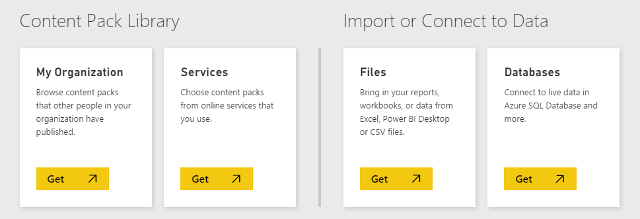
Ak chcete zariadeniu Power BI poskytnúť niečo na prácu, použite Získajte údaje v ľavom dolnom rohu používateľského rozhrania. Existuje niekoľko možností importu, ale ak používate testovací dokument dodaný spoločnosťou Microsoft, vyberte súbory > dostať > Lokálny súbor a prejdite naň na pevnom disku.
Práca s údajmi
Teraz, keď má Power BI nejaké informácie, s ktorými môžeme pracovať, môžeme začať s tým, čo robí balík tak hodnotným. Kliknutím na dokument, ktorý ste práve naimportovali, ho otvoríte ako množinu údajov. Z tejto obrazovky dokážeme vytvoriť všetky druhy vizualizácií pomocou tlačidiel na pravej strane používateľského rozhrania. Experimentujte zaškrtnutím niekoľkých políčok v systéme Windows Fields oddiel.
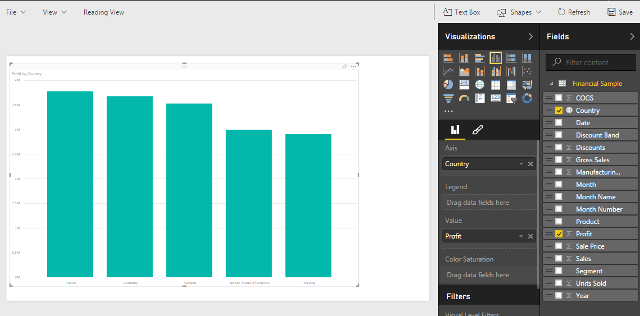
Rozhodol som sa vybrať polia Krajina a Zisk, takže sa v predvolenom nastavení zobrazujú ako stĺpcový graf. Výberom inej možnosti zo stĺpca Vizualizácie však môžeme vytvoriť od koláčového grafu po anotovanú mapu 8 typov grafov a grafov programu Excel a kedy ich používaťGrafika je ľahšie pochopiteľná ako text a čísla. Grafy sú skvelý spôsob, ako vizualizovať čísla. Ukážeme vám, ako vytvoriť grafy v programe Microsoft Excel a kedy čo najlepšie využiť aký druh. Čítaj viac .

Možnosti pod časťou Vizualizácie ponúkajú ešte viac spôsobov prispôsobenia grafu alebo grafu. Môžete tiež preskúmať viac spôsobov prezentácie svojich údajov kombináciou viacerých polí do jedného grafu.

Teraz, keď som vytvoril graf, ktorý chcem sledovať, použijem ikonu pripináčika v pravom hornom rohu obsahu a pripojím ho k informačnému panelu. Vďaka tomu budete mať vizualizáciu po ruke pre ďalšie použitie - s Dashboardom však môžete robiť omnoho viac.
Používanie informačných panelov
Aj keď jednotlivé zostavy tvoria stavebné kamene vizualizačného balíka Power BI, softvér ožije, keď začnete vytvárať informačné panely. Pripnutím niekoľkých správ na ten istý informačný panel ich môžete prezentovať spoločne a dať im znak stručný prehľad dostupných údajov Ako si predstaviť analýzu údajov pomocou Power Tools ExceluExcel ho zabíja pomocou pokročilých funkcií správy údajov. Po použití jedného z nových nástrojov budete chcieť všetky. Staňte sa majstrom analýzy údajov pomocou elektrického náradia! Čítaj viac . Po pripnutí jednotlivých častí obsahu prejdite na príslušný informačný panel a začnite experimentovať s rozložením.

S trochou drotárstva môžete vytvoriť informačný panel, ktorý prezentuje vaše nespracované údaje spôsobom, ktorý je ľahko stráviteľný v priebehu niekoľkých sekúnd. Kliknite na konkrétnu súčasť informačného panela a budete ju môcť podrobnejšie preskúmať.
Informačné panely sa dajú použiť na prezentáciu informácií ostatným pomocou príkazu Zdieľať informačné panely v hornej časti vyššie uvedenej snímky obrazovky, ktorý ponúka možnosti na pozvanie vzdialených divákov prostredníctvom e-mailu. Môže to však byť aj samotný účinný spôsob zapojenia sa do údajov.
Môžete sa opýtať na informačný panel o údajoch, ktoré obsahuje, a z väčšej časti dostanete veľmi užitočné odpovede. Power BI nemá problém pochopiť výzvy ako „koľko zisku vo Francúzsku?“ alebo „za čo je náš hrubý predaj 2014? " - Ak sa budete držať výrazov používaných v záhlaví stĺpcov a podobne, softvér bude spravidla sledovať vašu logiku.
Ďalšie kroky
Dúfajme, že sa teraz cítite pohodlne so základmi systému Power BI. Aj keď s týmto softvérom je to mocné, vždy sa pre vás naučí viac vecí a uvediete ich do svojho pracovného toku.
Dashboard design je jednou z oblastí, ktorá oddeľuje začiatočníkov od odborníkov. Je ľahké zostaviť niečo, čo funguje, ale zostavenie informačného panela, ktoré skutočne vyťaží maximum z vašich údajov, vyžaduje trochu viac know-how. Niektoré základné princípy platia ďaleko za hranicami Power BI, ale Microsoft ponúka svoje vlastné tipy špecifický pre softvér.
Ak sa chcete dozvedieť viac o technickej stránke programu Power BI, je dobré začať tým, že sa pozriete na spôsoby, akými je prepojená s úplne nový balík Office 2016 9 tipov na naučenie sa všetkého o Office 2016Microsoft Office 2016 je medzi nami. Ako ovládate najnovšiu verziu kvôli svojej produktivite? Odporúčame vám, aby ste našli tie najlepšie odkazy na vzdelávanie v kancelárii. Ukradni pochod s týmito ... Čítaj viac . Spoločnosť Microsoft ponúka veľa dokumentácie týkajúcej sa tohto problému, rovnako ako jeho informatívneho sprievodcu Power Query.
Máte vlastné tipy na to, ako začať pracovať s Power BI? Podeľte sa o svoje znalosti s ostatnými používateľmi v sekcii komentárov nižšie.
Anglický spisovateľ, ktorý momentálne sídli v USA. Nájdite ma na Twitteri cez @radjonze.


